Jak włączyć bezprzewodową usługę autokonfiguracji w systemie Windows 10
Miscellanea / / August 05, 2021
Automatyczna konfiguracja sieci bezprzewodowej, inaczej nazywana AutoConfig WLAN, to narzędzie systemu Microsoft Windows, które wybiera sieć bezprzewodową i konfiguruje ustawienia domyślne. Jeśli usługa Wireless Autoconfig ulegnie awarii, nie będzie można połączyć się z Internetem.
Ogólnie rzecz biorąc, podczas korzystania z technologii Miracast, która jest technologią łączności bezprzewodowej, usługa Wireless Autoconfig przestaje działać poprawnie. Aby skorzystać z usługi Wireless Autoconfig, należy ją ponownie włączyć. Jeśli nie wiesz, jak włączyć usługę Wireless Autoconfig na komputerze z systemem Windows 10, nie martw się. Zostań z nami, a przekonasz się.
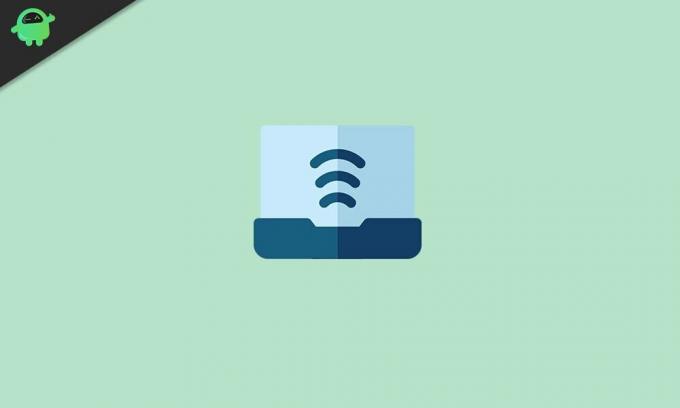
Włącz usługę Wireless Autoconfig:
Nauczymy Cię prostej metody, dzięki której będziesz mógł ponownie uruchomić usługę Wireless Autoconfig. Wykonaj czynności podane poniżej.
Kroki 1: Otwórz kartę Usługi
- naciśnij Klawisz Windows + R..
- Gdy pojawi się okno dialogowe Uruchom, wpisz „services.msc”I naciśnij Wchodzić.
Krok 2: Znajdź autokonfigurację sieci WLAN
Po otwarciu karty Usługi zlokalizuj usługę autokonfiguracji sieci WLAN.
Krok 3: Zmień typ uruchamiania na Automatyczny
- Kliknij prawym przyciskiem usługę autokonfiguracji sieci WLAN i wybierz plik Nieruchomości opcja.
- Kliknij na Generał Sekcja.
- Następnie zmień typ uruchamiania na Automatyczny.
- wciśnij Początek opcja.
- Kliknij Zastosować i wybierz ok.
Krok 4: Uruchom ponownie komputer
Po zmianie typu uruchamiania na automatyczny zamknij okno Usługi. Uruchom ponownie komputer i sprawdź, czy usługa Wireless Autoconfig działa prawidłowo.
Usługa Wireless AutoConfig odgrywa kluczową rolę w połączeniu internetowym. Jeśli i tak się nie powiedzie, musisz wiedzieć, jak go ponownie włączyć.
Mamy nadzieję, że pod koniec tego artykułu udało Ci się zdobyć wiedzę, której szukałeś. Postępuj dokładnie według instrukcji. Włącz usługę AutoConfig sieci bezprzewodowej i ponownie korzystaj z połączenia internetowego. Jeśli po przeczytaniu tego artykułu masz jakieś pytania lub uwagi, napisz komentarz w poniższym polu komentarza.



